Как настроить на Андроиде сенсор?
Калибровка сенсора Android: программы, мультитач, настройка
Каждую неделю новый ассортимент техники с отличными скидками. Выбирайте из сотни моделей: от холодильников и стиральных машин до ноутбуков и смартфонов. Успейте купить по самой выгодной цене! Узнай подробности>>>
Мобильные телефоны с сенсорными экранами стали доступны практически каждому. Кнопочные устройства были вытеснены с рынка и на данный момент их можно увидеть только в бюджетной категории. Одна из самых популярных операционных систем, под управлением которой работают сенсорные телефоны – это Android. Перед началом использования такого девайса важно откалибровать экран, после этого удобство использования телефона или планшета значительно возрастает. В этой статье будет подробно рассмотрен вопрос, как настроить дисплей в гаджете под управлением операционной системы Android.
Калибровка сенсора Android: Видео
Калибровка сенсора Андроид
Калибровка сенсора Андроид может понадобиться в таких случаях:
- Если телефон неправильно реагирует на прикосновение стилуса или пальцев.
- После падения устройства.
- После воздействия жидкости на телефон.
В последнем случае, лучше все будет вытащить аккумулятор, тщательно просушить его и сам гаджет, и обратиться в мастерскую. Откалибровать дисплей после воздействия на устройство жидкости будет труднее всего.
Читайте также
Практически во всех устройствах, где установлен Android, вне зависимости от того, выпускается оно компанией Samsung, HTC или LG, настройка сенсора одинакова. Для того чтобы сделать это, нужно зайти в меню, затем перейти на вкладку «Настройки», пролистать вниз и зайти в «Настройки телефона». В это подменю необходимо выбрать пункт «Калибровка» и следовать инструкциям системы.
Первые сенсорные телефоны поддерживали касание только одним пальцем, современные же устройства поддерживают так называемый мультитач, когда экран считывает одновременно до 10 касаний (в зависимости от устройства). Датчик сенсора в обоих типах регулируется одинаково.
Каждую неделю новый ассортимент техники с отличными скидками. Выбирайте из сотни моделей: от холодильников и стиральных машин до ноутбуков и смартфонов. Успейте купить по самой выгодной цене! Узнай подробности>>>
Перед тем как настроить сенсор на Андроид, нужно положить устройства на ровную горизонтальную поверхность и проводить все необходимые манипуляции.
Калибровка тачскрина Android: Видео
Программы для калибровки сенсора Android
Touch Screen Tune
Описанный выше метод подходит только для стандартных ситуаций, когда мы калибруем дисплей со снятой защитной пленкой. Истины ради стоит также сказать – точность такой процедуры не всегда является удовлетворительной. Для более точной калибровки можно воспользоваться несколькими методами. Первый подходит только для тех, кто хоть немного понимает в программировании на Java. Буквально за несколько часов можно создать небольшую утилиту, которая облегчит настройку. Для большинства других, была создана специальная программа для калибровки сенсора Android Touch Screen Tune. От других она отличается интуитивно-понятным интерфейсом и удобством использования.
Найти программу в магазине Google Play не составит никакого труда. Еще один вариант – установить твикер. Это приложения для тонкой настройки системы Android. Часто для установки твикеров могут понадобиться Root-права.
Как получить ROOT права: Видео
Читайте также
Почему необходимо калибровать дисплей?
Калибровка дисплея позволяет использовать все возможности операционной системы по максимуму. Перед тем как увеличить чувствительность экрана на Андроид нужно также будет откалибровать и гиродатчик. Сделать это можно в том же меню настроек телефона.
Настройка чувствительности сенсорного экрана на Андроиде: Видео
Каждую неделю новый ассортимент техники с отличными скидками. Выбирайте из сотни моделей: от холодильников и стиральных машин до ноутбуков и смартфонов. Успейте купить по самой выгодной цене! Узнай подробности>>>
⚠️ Калибровка тачскрина Android
⚠️ Калибровка сенсора Android: программы, настройка
⚠️ Настройка чувствительности сенсорного экрана на Андроиде
⚠️ Не поворачивается экран на Андроиде
v-androide.com
Чувствительность сенсора Android: настройка экрана
Каждую неделю новый ассортимент техники с отличными скидками. Выбирайте из сотни моделей: от холодильников и стиральных машин до ноутбуков и смартфонов. Успейте купить по самой выгодной цене! Узнай подробности>>>
Пользователей операционной системы Аndroid часто интересует то, как настраивается калибровка на Андроид. Сейчас мы попытаемся разъяснить этот нюанс в подробностях.
Бывают такие ситуации, что сбивается сенсор экрана либо G-Sensor. Как следствие дисплей плохо определяет именно то место, где дотрагивается палец. Для устранения этой проблемы необходимо разобраться в том, как сделать калибровку экрана Android. О том, как произвести калибровку и настройку самого тачскрина подробно рассказывается здесь.
Свойства калибровки экрана на Android позволяют более точно чувствовать устройство
По своей сути это процесс налаживания сенсорного дисплея для уверенного и четкого выполнение команд переданных с помощью касания к нему. Большинство юзеров не осознают всю важность и необходимость данной процедуры. Это то, с чего начинается комфортное пользование аппаратом. Если упустить этот момент, то Вы не получите необходимой чувствительности и послушности сенсорного экрана (например при использовании телефонной книги, общении в социальных сетях и использовании разнообразных приложений).
Калибровка сенсора Android: программы, настройка: Видео
Процесс калибровки сенсора на Андроид устройствах
Операционная система Android имеет, кроме иного программного обеспечения, также встроенный калибратор, который поможет вам проделать эту важную работу. Известно, что процесс регулирования экрана начинается из входа в «Настройки», где мы выбираем со списка область «Дисплей», и в результате имеем появившееся меню во всеми настройками.
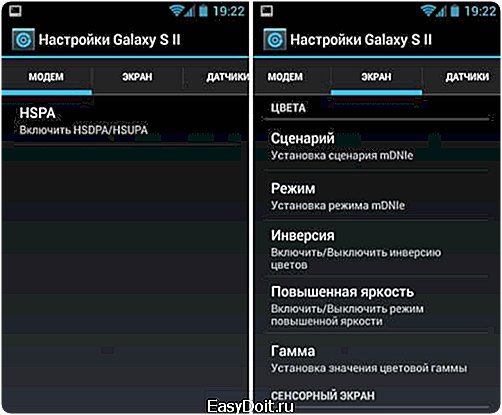
«Горизонтальная калибровка»
Под этим понятием имеется в виду процесс налаживания датчика положения для установки горизонтальной оси устройства, это улучшает распознавание движений устройством. Меню нужно пролистать в самый конец, где необходимо найти параметр «Горизонтальная калибровка». Выбрав нужный пункт, лучше всего в точности следовать подсказкам вашего аппарата.
 Каждую неделю новый ассортимент техники с отличными скидками. Выбирайте из сотни моделей: от холодильников и стиральных машин до ноутбуков и смартфонов. Успейте купить по самой выгодной цене! Узнай подробности>>>
Каждую неделю новый ассортимент техники с отличными скидками. Выбирайте из сотни моделей: от холодильников и стиральных машин до ноутбуков и смартфонов. Успейте купить по самой выгодной цене! Узнай подробности>>>
Он попросит поместить его на ровную горизонтальную поверхность, после этого потребует нажать необходимую кнопку, далее приспособление самостоятельно запустит процесс регулирования. Результат – появление на дисплее соответствующего уведомления.
Настройка чувствительности сенсорного экрана на Андроиде: Видео
Калибровка гиродатчика
Следующий шаг, который следует сделать для того, чтобы разобраться в том, как сделать калибровку экрана своего сенсорного Андроид-устройства, – настройка гиродатчика. По своей сути, гиродатчик – это навигационный прибор, он используется современной электротехникой для пространственного контроля. Его принцип работы аналогичен гироскопу с тремя степенями свободы. Он реагирует на пространственное положение объекта, который подлежит управлению. Например, при переворачивании устройства из горизонтального положения в вертикальное, или наоборот, прибор адаптирует изображение в соответствии с положением телефона.
Читайте также
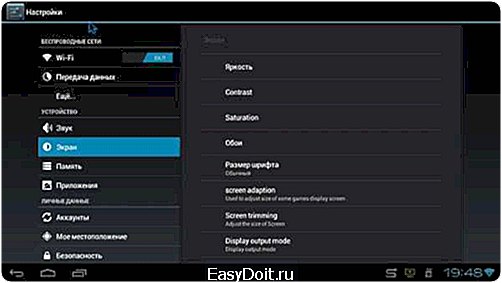
Регулирование гиродатчика аналогично горизонтальной настройке. Процесс настройки которой был ранее рассмотрен, так что никаких неувязок быть не должно. Для этого нужно сделать следующее шаги:
- Зайти в «Настройки».
- Избрать поле «Дисплей».
- Выбрать «Калибровка гиродатчика».
После проделанной работы мы можем с уверенностью сказать, что Android откалиброван, и теперь будет точно следовать всем вашим пожеланиям.
Калибровка тачскрина Android: Видео
Каждую неделю новый ассортимент техники с отличными скидками. Выбирайте из сотни моделей: от холодильников и стиральных машин до ноутбуков и смартфонов. Успейте купить по самой выгодной цене! Узнай подробности>>>
⚠️ Настройка чувствительности сенсорного экрана на Андроиде
⚠️ Калибровка тачскрина Android
⚠️ Калибровка сенсора Android: программы, настройка
⚠️ Как изменить разрешение экрана на Андроид
v-androide.com
Как откалибровать сенсор на андроиде?
Какое-то время назад мой коллега по работе купил себе смартфон HTC Wildfire S. Стоил он тогда 10000 рублей, что не мало. Но телефон неплохой, можно сказать, что очень качественный. Но случилась беда: мой коллега уронил HTC Wildfire S и разбил экран. Экран ему поменяли, но телефон начал глючить. Вот что произошло.
А глюк состоял в том, что с первого раза не получалось разблокировать смартфон. Приходилось несколько раз дёргать за кольцо разблокировки. Потом же HTC Wildfire S работал более менее нормально.
Но так как на этом смартфоне нет механической кнопки принятия вызова, то снимать трубку при звонке было очень мучительно. Было ясно: нужно откалибровать сенсор, или говоря более научным языком — откалибровать тачскрин на смартфоне.
Бывают случаи, что проблемы с экраном из-за того, что вы его просто повредили, тогда можно купить новый экран в Китае и заменить его. Но в моем случае экран был в порядке.
Он отдавал смартфон в разные мастерские, но там не знали, как откалибровать сенсор на андроиде. Все говорили, что это просто бракованный сенсор, а может накрылся сам смартфон. Не долго мучаясь мой коллега купил себе точно такой же новый смартфон. Тогда он продал старый глючный смартфон за 2000 — мне. А я серьёзно задался вопросом: как откалибровать сенсор на андроиде?
Сразу хочу сказать, что у меня получилось откалибровать сенсор у этого смартфона и теперь я им пользуюсь и радуюсь. И теперь я решил записать, как я откалибровал сенсор на HTC смартфоне, и для себя и других сохраню нужные файлы.
Как откалибровать сенсор на Андроиде?
1. Первый шаг — это превратить micro-sd на телефоне в Gold Card. Не буду вдаваться в подробности, но без этого шага не обойтись, так как нам будет нужно войти в системное меню смартфона. Как сделать Gold Card? Есть много разных мудрёных способов, но я воспользовался самым простым. Я скачал и установил СПЕЦИАЛЬНУЮ УТИЛИТУ, при помощи которой создал Gold Card.
2. Второй шаг — это сама калибровка. Что для этого нужно? Сделайте, если это нужно, резервную копию телефона, так как всё сбросится к заводским настройкам.
Далее скачиваем вот ЭТОТ пакет и кладём его на SD карту, которая теперь стала Gold Card.
Goldcard — это метод обхода региональной защиты прошивок на устройствах фирмы HTC. Для большинства своих устройств HTC использует специальный инсталятор для обновления прошивок. Запакованное в архив обновление пользователи могут скачать с официального сайта HTC по своему серийному номеру устройства (таким образом HTC исключает возможность неправильной установки обновления).
Выключаем смартфон (перед этим снимаем галочку быстрая загрузка в настройках смартфона). И включаем его зажимая кнопки VolDown+Power. Так мы заходим в bootloader.
Ждём некоторое время, утилита должна определиться и запуститься.
Появится просьба положить телефон на горизонтальную поверхность. Тут же произойдёт калибровка P и G-сенсоров. Ничего не нажимаем, просто ждите.
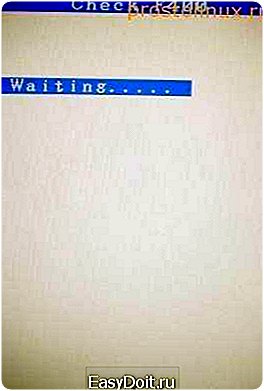
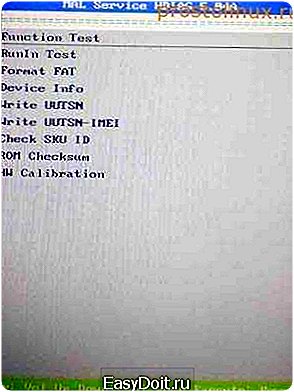
Как только это произошло, тест закончился (5-10 минут), выдёргиваем батарею из телефона. Включаем смартфон. Восстанавливаем сохранённые данные, если в этом есть необходимость.
Вот и всё, как видите, опять всё просто. Делал это я уже полгода назад, так что подробностей не помню. Но если что, больше информации есть на сайте 4pda.ru
А вообще, если телефон уже старый, то вместо того, чтобы чинить его, можно заказать себе из Китая новый смартфон ОЧЕНЬ дешево, вот хотя бы почти такой же как у меня, HTC Desire S всего за 50$

Опубликовано 29 Июл 2013 15:10 © Просто Linux | Всё про Линукс, Android и Windows.
prostolinux.ru
